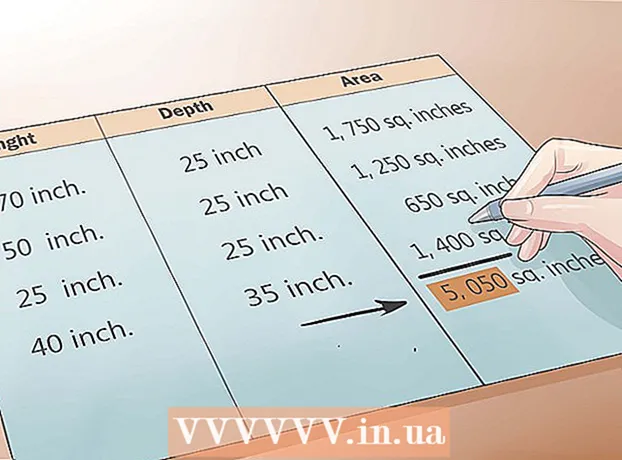Pengarang:
Laura McKinney
Tanggal Pembuatan:
6 April 2021
Tanggal Pembaruan:
1 Juli 2024

Isi
Artikel wikiHow ini menunjukkan cara menambahkan kontak ke aplikasi Facebook Messenger. Anda dapat melakukannya dengan menggunakan kontak buku telepon, memasukkan nomor telepon tertentu, atau memindai kode "Tambah" dari pengguna Facebook Mesenger lainnya. Ini tersedia di Facebook Messenger versi iPhone dan Android.
Langkah
Metode 1 dari 3: Tambahkan kontak di buku telepon
Buka Facebook Messenger. Pilih ikon aplikasi Messenger dengan tanda petir di balon bicara.
- Saat diminta, masukkan nomor telepon dan kata sandi Facebook Anda untuk masuk sebelum melanjutkan.

Pilih tab Rumah (Halaman rumah). Ikon berbentuk rumah ini berada di pojok kiri bawah layar.
Pilih ikon "Profil". Tombol ini berada di pojok kiri atas layar (iPhone) atau pojok kanan atas layar (Android).

Memilih Orang-orang (Semua orang). Opsi ini berada di bagian tengah bawah halaman.
Sinkronkan kontak telepon. Jika penyelarasan kontak dimatikan, Anda akan melihat tombol putih on / off (iPhone) atau "Off" di bawah opsi. Sinkronisasi (Sinkronisasi) (Android). Pilih tombol on / off atau Sinkronisasi Untuk mengaktifkan sinkronisasi kontak, ini akan menambahkan setiap pengguna Messenger dalam daftar kontak ke Messenger Anda.
- Jika Anda melihat tombol on / off hijau (di iPhone) atau "On" di bawah item Sinkronisasi (Android), kontak telepon disinkronkan dengan Messenger.
- Jika Anda menggunakan iPhone, Anda harus mengizinkan kontak Anda untuk mengakses Messenger terlebih dahulu. Untuk melakukannya, buka Pengaturan (Pengaturan), tarik ke bawah, pilih Kurir, dan pilih tombol on / off Kontak (Kontak) berwarna putih untuk mengaktifkannya.
Metode 2 dari 3: Tambahkan nomor telepon

Buka Facebook Messenger. Pilih ikon aplikasi Messenger dengan tanda petir di balon bicara.- Saat diminta, masukkan nomor telepon dan kata sandi Facebook Anda untuk masuk sebelum melanjutkan.
Pilih tab "Orang". Ini adalah sekelompok garis horizontal yang terletak di sudut kiri bawah layar (iPhone) atau di dekat sudut kanan atas layar (Android).
Memilih +. Tombol ini berada di pojok kanan atas layar (iPhone) atau pojok kanan bawah layar (Android). Sebuah jendela akan muncul.
Memilih Masukkan nomor telepon (Masukkan nomor telepon Anda). Opsi ini ada di layar. Bidang teks akan muncul di mana Anda dapat memasukkan nomor telepon.
- Lewati langkah ini di Android.
Masukkan nomor telepon. Klik bidang teks, lalu gunakan keyboard di layar untuk memasukkan nomor telepon.
Memilih Menyimpan (Menyimpan). Tombol ini berada di pojok kanan atas jendela. Langkah ini mencari nama pengguna Facebook yang cocok dengan nomor telepon.
- Di Android, pilih saja Tambah kontak (Tambahkan kontak) dan lompat ke langkah berikutnya.
Tambahkan pengguna. Memilih Menambahkan (Tambah) untuk mengirim permintaan pertemanan kepada orang yang nomor teleponnya Anda masukkan. Jika mereka setuju, Anda dapat mengobrol dengan mereka di Facebook Messenger.
- Anda juga dapat mengirim pesan ke orang ini, tetapi mereka harus menerima undangan untuk melihat pesan tersebut.
- Jika nomor telepon yang Anda masukkan tidak cocok dengan profil Facebook Anda, Anda dapat memilih Undang ke Messenger (Harap gunakan Messenger) untuk mengirim undangan untuk menggunakan aplikasi ke orang itu.
Metode 3 dari 3: Pindai kode
Buka Facebook Messenger. Pilih ikon aplikasi Messenger dengan tanda petir di balon bicara.
- Saat diminta, masukkan nomor telepon dan kata sandi Facebook Anda untuk masuk sebelum melanjutkan.
Memilih Orang-orang (Semua orang). Ini adalah sekelompok garis horizontal di sudut kiri bawah layar.
Memilih Pindai Kode (Pindai kode di iPhone) atau Pindai Kode Messenger (Pindai kode Messenger di Android). Opsi ini berada di pojok atas layar. Layar pindai kode akan muncul.
Minta teman untuk mendapatkan kodenya. Untuk melakukannya, mereka harus membuka tab Orang-orang (Semua orang), pilih Pindai Kode (Pindai kode), dan pilih tab Berikutnya Kode Saya (Kode saya) di sudut atas layar.
Arahkan kamera ponsel ke kode. Kode harus berada di tengah lingkaran pada layar ponsel Anda.
Memilih TAMBAHKAN DI MESSENGER (TAMBAHKAN KE MESSENGER). Tombol ini berada di bagian atas layar. Langkah ini akan menambahkan orang tersebut ke kontak Messenger Anda. iklan
Nasihat
- Secara default, daftar kontak Messenger menyertakan teman Facebook Anda. Anda dapat berteman di Facebook untuk menambahkan mereka ke daftar Messenger Anda secara otomatis.
- Jika Anda menambahkan kontak dan mereka masih tidak setuju untuk berteman, Anda dapat "melambai" kepada mereka dengan mengklik tombol. Gelombang (Lambaikan) untuk memberi tahu mereka bahwa Anda ingin mengobrol tanpa mengirim SMS.
Peringatan
- Batasi menambahkan orang asing di Facebook Messenger.